|
Содержание
|
Теперь Вам необходимо настроить способы оплаты, которые Вы хотите видеть у себя в интернет-магазине, а точнее установленные Вами способы оплаты (модули оплаты) будут доступны покупателю при оформлении заказа в интернет-магазине. Для этого переходите в Администраторский раздел, далее в раздел Модули - Модули оплаты. 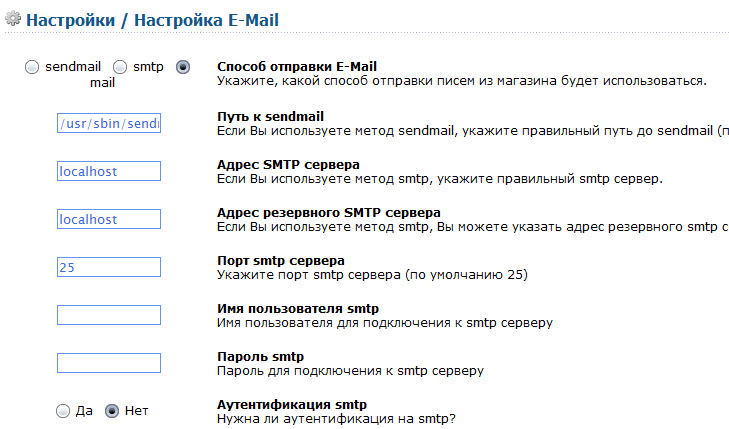 Выбирайте необходимые Вам модули и нажимайте справа кнопку Установить (если данный модуль не был установлен ранее, если он уже установлен, Вам лишь надо его настроить, либо удалить, если в нём нет необходимости). Модуль будет установлен и далее Вам необходимо будет настроить его. Нажимайте кнопку Редактировать и настраивайте модуль так как Вам нужно. Внимательно читайте описание каждого поля формы при настройке, в большинстве случаев в таких подсказках и написана вся информацию, т.е. как именно необходимо настраивать модуль. К примеру, в модуле оплаты WebMoney Вам нужно будет указать свой идентификационный номер в системе WebMoney (WM ID) и номера кошельков, на которые покупатели будут производить оплату при оформлении заказа. Вы также можете отключать модули. Если Вам какой-либо модуль показался лишним, просто выделите его и справа нажмите кнопку Удалить. Выбранный модуль будет удален и не будет доступен покупателям при оформлении заказа в интернет-магазине. Учитывайте также, что все настройки, которые Вы сделали в модулях оплаты также будут удалены при удалении самого модуля. 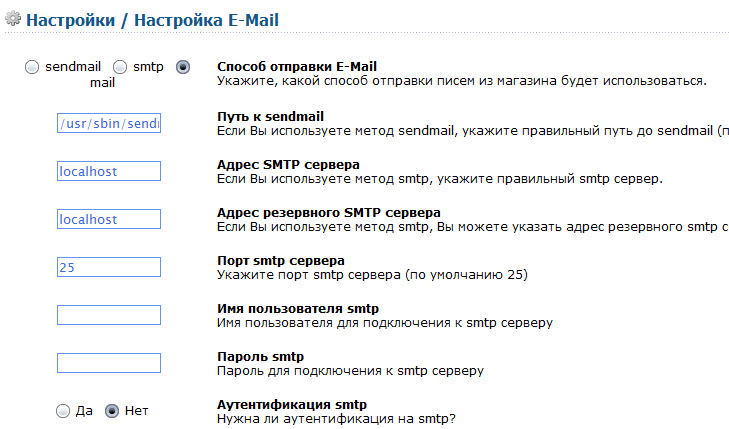 Если Вы не нашли модулей, которые Вы хотите видеть у себя в интернет-магазине, заходите на сайт http://www.shopos.ru/module/, в раздел Модули, а также на Форуме. |

